Excel 2010: Grafiğe Trend Çizgisi Ekleme

Excel 2010, belirli bir veri aralığının eğilimini göstermek için harika bir veri görselleştirme aracı olan Trendline'ı içerir. Üç tür trend çizgisi vardır;
Microsoft Word 2010, bugüne kadarki en güçlü kelime işlemci uygulamalarından biridir. Belgenizin en önemli özelliği, okuyucuların düşüncelerinizi kolayca anlayabilmesi için iyi biçimlendirilmiş olmasıdır. Çekici görünümlü belgeler oluşturmamıza yardımcı olan en yaygın biçimlendirme ipuçlarından bazılarını ele alalım.
Stiller
Stil, belgenizdeki metinlere, tablolara ve listelere uygulayabileceğiniz ve görünümlerini hızla değiştirebileceğiniz bir biçimlendirme özellikleri kümesidir. Bir stil uyguladığınızda, tek bir adımda tüm biçimlendirme özelliklerini uygularsınız. Belgenizin belirli bir bölümüne stil uygulamak için, o alanı seçin ve Ana Menü'ye tıklayın. Burada, Stiller bölümünde bazı yerleşik stiller göreceksiniz . Size uygun olanı seçin.
MS Word 2010'da Kendi Stillerinizi Nasıl Oluşturursunuz?
Microsoft Word 2010'da kendi stillerinizi oluşturmak çok kolaydır, sadece metni seçin ve üzerine istediğiniz biçimlendirme işlemlerini uygulayın, ardından Stiller bölümündeki açılır menü düğmesine tıklayın ve Seçimi Yeni Hızlı Stil Olarak Kaydet seçeneğini belirleyin .
Metin Hizalaması
Belgenizde hayati önem taşıyan düzgün bir görünüm elde etmek için metni hizalamanız gerekir. Microsoft Word, seçili metni Orta, Sol ve Sağ hizalama seçenekleri sunar. Metni seçin ve Giriş > Paragraf Seçenekleri'nden hizalama seçeneğini belirleyin.
Numaralandırma ve Madde İşaretleri
Çoğu durumda belirli noktaları listelemeniz veya kontrol listeleri oluşturmanız gerekir. Bu gibi durumlarda numaralandırma ve madde işaretleri özelliğine ihtiyaç duyarsınız. Bu özelliği Ana Sayfa > Paragraf seçeneği altında bulabilirsiniz.
Metin Girintisi
Paragraf bölümünden istediğiniz seçeneği belirleyerek seçili metnin girintisini artırabilir veya azaltabilirsiniz .
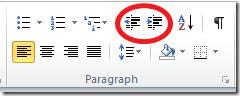
Girinti seçeneklerinin hemen yanında seçili metni alfabetik sıraya göre sıralama seçeneği bulunmaktadır.
Yazı tipleri
Yazı tipleriyle birçok şekilde oynayabilirsiniz. Metnin yazı tipi rengini, stilini, arka plan rengini vb. değiştirebilirsiniz. Belgenizdeki metni Kalın, İtalik veya Altı Çizili yapmak da çok kolaydır. Yazı tipi seçeneklerinin tamamı Ana menüdeki Yazı Tipi bölümünde bulunur .
Kenarlık ve Gölgelendirme
Microsoft Word, belgenize kenarlık ve gölgelendirme uygulama özellikleri sunar. Tek bir kelimenin, bir kelime grubunun, bir paragrafın, bir paragraf grubunun, tek bir sayfanın, bir bölümün veya tüm sayfaların etrafına kenarlık, gölgelendirme veya her ikisini birden uygulayabilirsiniz. Gölgelendirme stilini seçmek için Gölgelendirme seçeneğine tıklamanız yeterlidir.
Benzer şekilde Kenarlık seçeneği metninizin etrafına kenarlıklar çizmenizi sağlar.
Biçim Boyacısı
Biçim Boyacısı oldukça kullanışlı bir seçenektir; belgenin belirli bölümlerindeki biçimlendirmeyi kopyalar ve birkaç tıklamayla belgenizin diğer bölümlerine uygular. İşlem çok basittir: Belgenin ilgili bölümünü seçin, Biçim Boyacısı seçeneğine tıklayın ve ardından ilk paragrafın biçimini uygulamak istediğiniz yeni paragrafı seçin.
Word Belgesine Sütun Ekleme
Çoğu durumda, belgelerinizin içeriğini sütun biçiminde yazmanız gerekir. Paragrafları seçin ve Sayfa Düzeni menüsünün altındaki Sütunlar seçeneğine tıklayın . Ardından, oluşturmak istediğiniz sütun sayısını seçin.
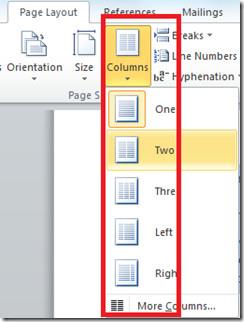
Belgemi iki sütuna biçimlendirdiğimde aşağıdaki gibi görünüyor.
Biçimlendirmeyi Kaldır
Her zaman bir şeyler ters gidebilir. Diyelim ki belgenizin biçiminde değişiklik yaptınız ve her şey karıştı. Peki şimdi ne olacak? Belgenize eklenen tüm biçimlendirmeleri nasıl kaldıracağınızı aşağıda bulabilirsiniz. Testi seçin, Ana Menü'ye tıklayın, ardından Stiller bölümüne gidin , açılır menüye tıklayın ve Biçimlendirmeyi Temizle seçeneğini seçin.
Bunu yaptığınızda seçili metinden tüm biçimlendirmeler kaldırılacaktır.
Excel 2010, belirli bir veri aralığının eğilimini göstermek için harika bir veri görselleştirme aracı olan Trendline'ı içerir. Üç tür trend çizgisi vardır;
Bazen hücrenin genişlik/yükseklik değişikliklerini önlemek için hücredeki metni döndürmek gerekir. Excel 2010, bunu yapabileceğiniz yolların bir listesini sunar.
Excel Yorumları ile veri sayfanızı belgelendirebileceksiniz, hedef kitlenizin, kullanıcılarınızın veri hücrelerini anlamasını istiyorsanız sizin için yararlı olacaktır.
Bazen Word belgesinde bulunan veri değerlerine fonksiyonlar ve formüller eklemeye acil ihtiyaç duyulur, bunun için Excel elektronik tablosunu açmanıza gerek yoktur
Macabacus Macros, Excel 2010/2007 ve Excel 2003 için çeşitli araçlar ve klavye kısayolları ekleyen ve Excel'in oluşturulmasını hızlandıran ücretsiz bir eklentidir.
Microsoft Office PowerPoint 2010'un dikkat çekici özelliklerini burada inceledik. Harika haber şu ki, PowerPoint 2010 yalnızca videoları yerleştirmenize olanak sağlamakla kalmıyor, aynı zamanda
phpMyAdmin, veritabanlarını depolamak için kullanılır. Basit ve son derece kolay arayüzü sayesinde MySQL veritabanlarını rahatlıkla yönetebilirsiniz. Ancak konu
Outlook 2010 başlatıldığında hangi profilin yükleneceğini seçebileceğinizi biliyor muydunuz? Yeni profillerin oluşturulabileceğini, silinebileceğini ve kopyalanabileceğini biliyor muydunuz?
Excel 2010, manuel olarak yapıldığında sıkıcı bir iş olduğu için tarih değerini hızlı bir şekilde hesaplamak için DATE işlevinin bir listesini sağlar. EDATE doğru işlevdir
Access 2010'da veritabanı oluşturmak, piyasadaki diğer RDBMS araçlarına kıyasla oldukça kolaydır. Araçlar, özellikler ve işlevler sağlamasının yanı sıra,








